* docker 명령어 정리
- 이미지 목록 출력
docker image ls [옵션명][레포지토리명] (is 아니고 ls 엘에스)
★docker images <- 전체 목록
- 이미지 검색 (hub) : hub에 공개되어있는 이미지 검색
docker search [옵션] 검색 키워드
- 이미지 다운
docker image pull [옵션] 이미지명[:태그명]
★docker pull 이미지명[:태그] <- 이미지[버전]를 다운
- 이미지 실행
docker run -it 이미지명[:태그명] /bin/bash (it=interactive)
docker run 이미지명 <- 이미지 다운+실행 (버전 안 쓰면 가장 최신 버전 실행)
- 이미지 삭제
docker image rm [옵션] 이미지명 (옵션: -f 이미지를 강제로 삭제)
ex) 내가 받은 hello-world 이미지 삭제 : docker image rm -f hello-world
- 이미지 태그(생성, 등록)
docker image tag
docket tag 원본이미지명 hub사용자명/이미지명[:태그명]
-> hub에 이미지를 등록하려고 만드는 거면 사용자/이미지를 명시해야 함
-컨테이너 상태 확인
docker ps -a
※ ubuntu 실행 : docker run -it ubuntu /bin/bash
---> 여기서부턴 리눅스 명령어를 사용해서 운용해야 함..!
*** 리눅스 ***
kernel의 표기형태 : x.y.z (ex. 3.10.2 같은 스타일)
x : 메인버전(주 버전)
y : 홀수 -개발자 버전 (개발 진행중) , 짝수 - 안정화 버전 (상용화)
z : 패치 회수(버그 수정)
* 특징
1 공개 소프트웨어이며 무료로 사용할 수 있음
2 유닉스와 호환
3 서버용 운영체제
4 편리한 GUI 환경
* 구조
1 커널 : 리눅스의 핵심
- 프로세스/메모리/파일시스템/장치관리
- 컴퓨터의 모든 자원 초기화 및 제어 기능
2 셸 : 사용자 인터페이스
- 명령해석
- 프로그래밍 기능
- 리눅스 기본 셸 : 배시 셸(리눅스 셸)
3 응용 프로그램
- 각종 프로그래밍 개발도구
- 문서편집도구
- 네트워크 관련 도구 etc.
* 가상머신 : PC에 설치되어있는 운영체제(호스트OS)에 가상머신(시스템)을 생성 후 여기에 다른 운영체제(게스트OS)를 설치할 수 있도록 하는 응용 프로그램 (ex. VMWare)
** 명령어
- whoami : 현재 계정명 (docker에선 root)
- pwd : 현재 작업 디렉토리명 (docker에선 / -> 최상위 디렉토리)
- ls : 현재 디렉토리의 파일 및 디렉토리 출력
ls : 기본
ls -l : 자세한 목록
ls -a : 숨김파일(히든파일 - .으로 시작되는 파일)까지 출력
ls -al : 모든 파일 자세한 목록
ll : 모든 파일 자세한 목록
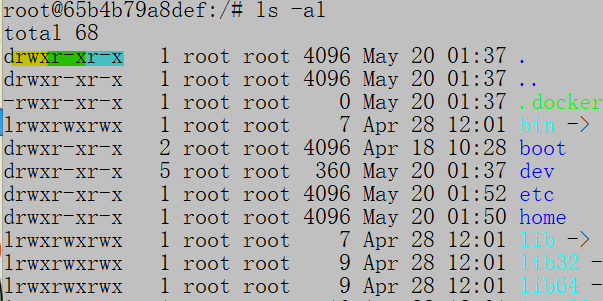
d : 디렉토리
- : 파일
l : 링크
- cd : 디렉토리 변경
cd / : 최상위 디렉토리로
cd home : home 디렉토리로
cd /tmp : tmp 디렉토리로
cd : 내 계정 디렉토리로
cd~ : 내 계정 디렉토리로
cd .. (띄어쓰기 중요) : 한 단계 상위 디렉토리로
- clear : 화면 정리
-★ reboot, init 6, shutdown -r now : 리부팅
- sudo halt, sudo init 0, sudo shutdown -h now : 시스템 종료
(sudo : 일반계정이 root 권한을 가지게 해주는 명령)
-★ ifconfig : ip 주소 확인
- ping : 네트워크 점검용 명령어 (ping naver.com : 사이트로 연결 되는지 확인)
- whereis : 명령어 위치를 찾아주는 명령
whereis ls ---> ls: /usr/bin/ls 출력
- cp : copy 명령 (파일, 디렉토리 복사) ---> 형식: cp 원본파일 타겟디렉토리
- mv : move 명령 (파일, 디렉토리 이동) ---> 형식: mv 원본파일 타겟디렉토리
- mv : 파일명 변경 ---> 형식: mv 원본파일명 변경할파일명
- mkdir : make directory ---> mkdir test : test 디렉토리 생성
- rmdir : remove directory ---> rmdir test : test 디렉토리 삭제
- rm : 파일, 디렉토리 삭제
rm test : test 디렉토리 삭제
rm -r test : 내용이 있는 디렉토리 삭제
* ubuntu 리눅스의 디렉토리 구조 (디렉토리 넘어갈 때 cd bin 이렇게 넘어간다 기억!)
bin : 일반명령어 파일이 저장된 디렉토리
boot : 부팅에 필요한 파일이 저장된 디렉토리
etc : (환경)설정 파일이 저장된 디렉토리
vi /etc/passwd : 계정 정보 (vi editor 설치 필요)
sudo vi /etc/shadow : 비밀번호 정보
cdrom : 외부 장치와 연결할때 사용하는 디렉토리
dev : 장치 정보 디렉토리
home : 계정 디렉토리 /home/myubuntu
root : root 계정 디렉토리
sbin : 리눅스 관리자가 사용하는 명령어 디렉토리
tmp : 임시 디렉토리
usr : 프로그램이 설치 디렉토리
var : 가변적인 데이터가 저장되는 디렉토리
로그 파일(web log, ftp log, mail log 파일)
※ docker는 없는 게 많아서 다 설치해야됨
1 일단 시작하기 전에 apt-get 업데이트 필요 : 명령어 apt-get update
2 net-tools 설치 : 명령어 apt-get install net-tools -> ifconfig 명령어 사용 가능
3 iputils-ping 설치 : 명령어 apt-get install iputils-ping -> ping 명령어 사용 가능
... 이렇게 필요한거 설치해서 쓰기
* 리눅스 편집 프로그램
vi 편집기 apt-get install vim
emacs apt-get install mc
nano apt-get install nano
gedit : GUI 편집 프로그램
* 계정 생성
adduser 계정명
비번 두 번 입력 - 나머지 굳이 넣을거 없이 엔터엔터엔터
+) 비번 설정
passwd 계정명
바꿀 비번 두 번 입력 - 이전 비번 딱히 안 물어봄
+) 계정 전환
su 전환할계정명
'수업 > 정리' 카테고리의 다른 글
| 220524 docker -4 Python 설치, 마운트 (0) | 2022.05.24 |
|---|---|
| 220523 Docker -3 허가권, 저장 (0) | 2022.05.23 |
| 220519 Docker -1 개념, 설치 (0) | 2022.05.19 |
| 220518 파이썬 문법7 - 리스트 함수, 튜플, set (0) | 2022.05.18 |
| 220517 파이썬 문법6 - 문자열 함수, 리스트 (0) | 2022.05.18 |